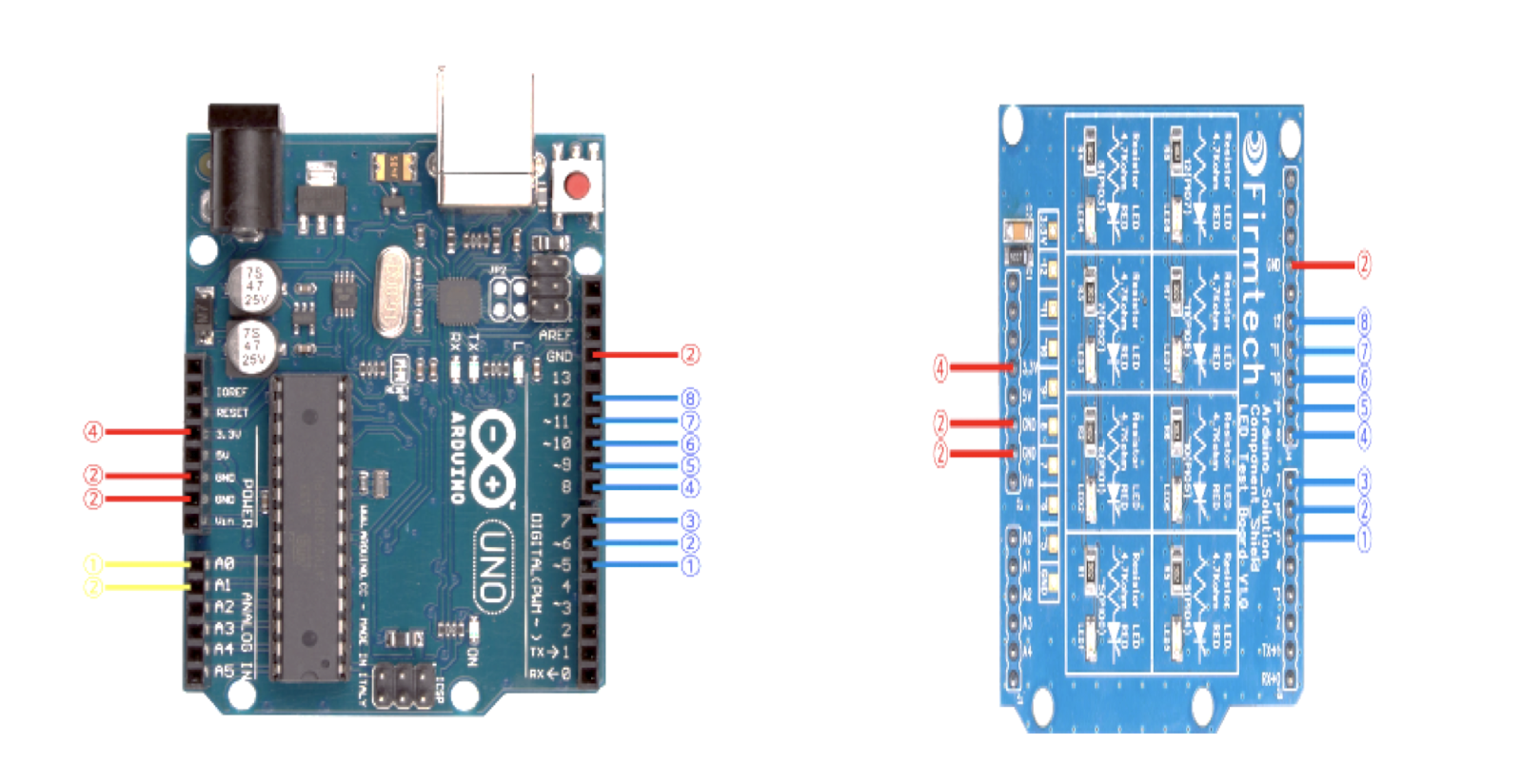이번엔 LED Shield, Switch Shield를 이용해서 입력, 출력에 대한 제어 실습을 해보려고 합니다.
이전 환경설정에 맞추어 준비해줍니다.
디지털 출력과 LED 제어
우선 LED Shield를 이용해서 디지털 출력을 해보겠습니다.
LED Shield
- 총 8개의 LED로 구성
- P1~P8에 LED가 각각 연결
-> 이를 Arduino UNO의 Digital Port 5~12에 각각 연결 - Arduino UNO의 Digital Port에 LOW 인가하면 -> ON
- Arduino UNO의 Digital Port에 HIGH 인가하면 -> OFF
아두이노와 연결하기
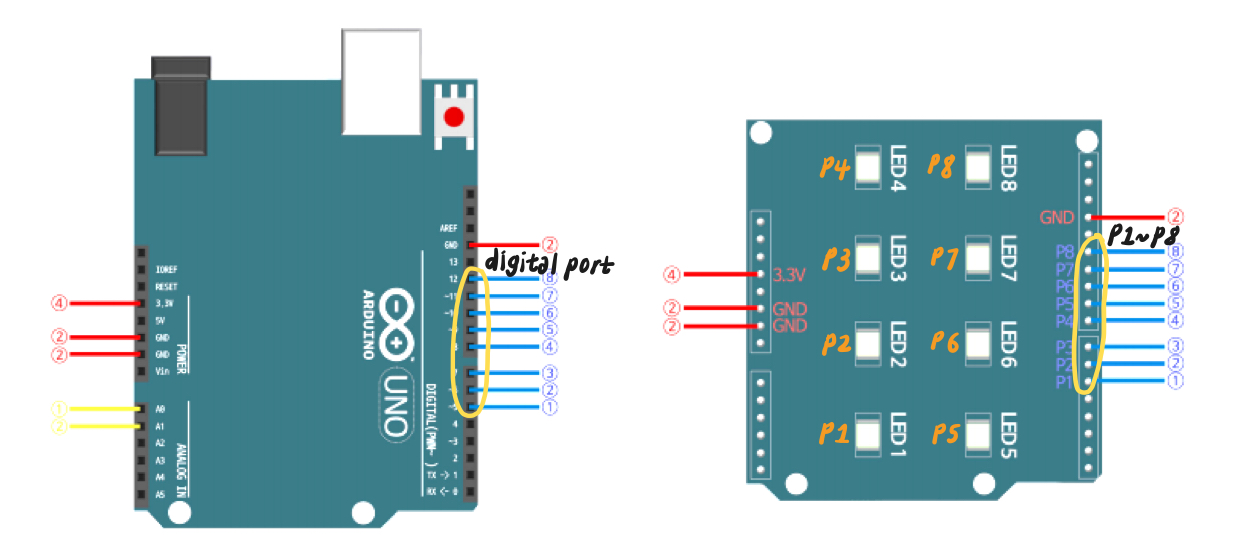
위의 그림과 같이 연결해주면 됩니다!
1번 LED ON&OFF
맞게 연결되었나 확인하기 위해서 1번 LED를 ON&OFF하는 간단한 실습을 진행해보았습니다.
void setup() {
// 5번 Digital Port를 디지털 출력으로 설정
pinMode(5, OUTPUT);
}
void loop() {
// digital port 5에 low 인가 -> ON
digitalWrite(5,0);
delay(1000);
// digital port 5에 high 인가 -> OFF
digitalWrite(5,1);
delay(1000);
while(false);
}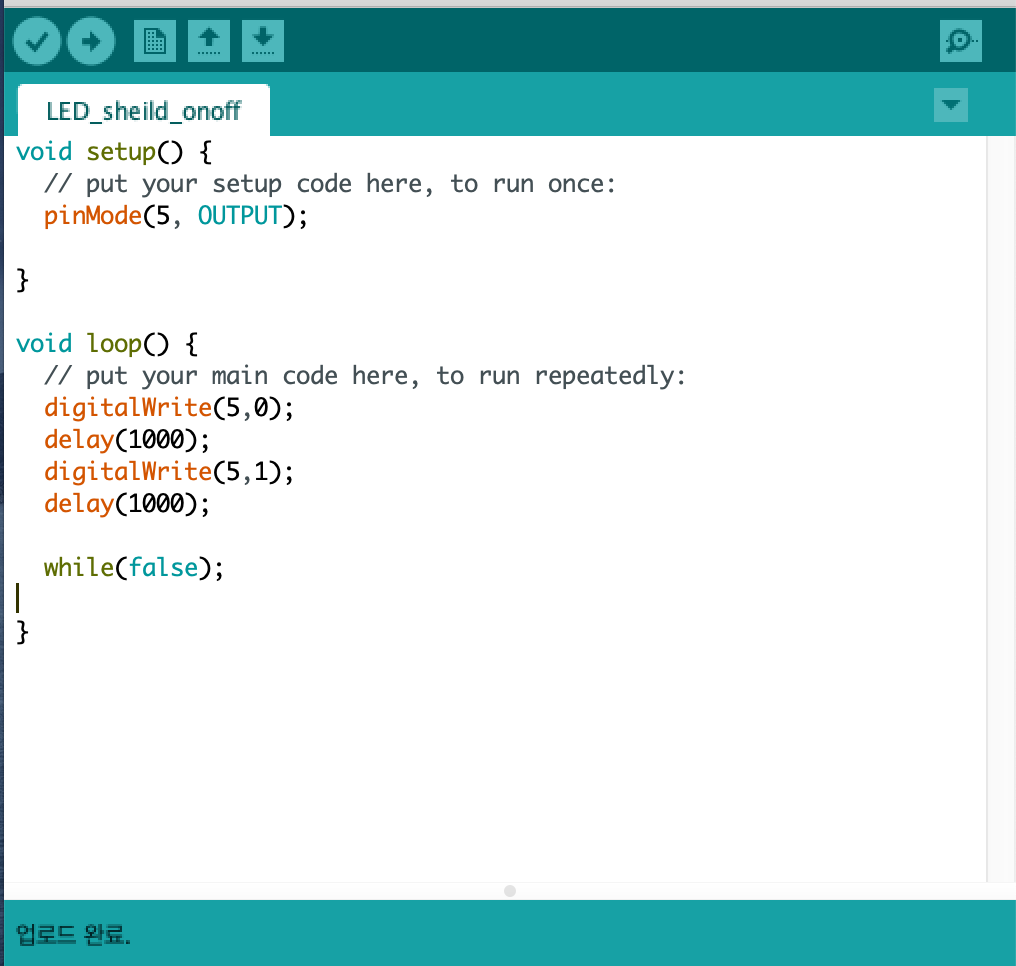
위와 같이 코드를 작성하고 컴파일-> 업로드 하면 !

1초 단위로 1번 LED가 깜빡이는것을 확인할 수 있습니다. ㅎㅎ....
예제 코드
이를 응용하면 원하는 순서대로 LED를 ON/OFF 시키는 등의 제어가 가능합니다.
아래 코드는 LED를 5->9->6->10->7->11->8->12의 순서로 ON시키는 코드입니다.
void setup() {
// digital port 5번부터 12번까지 디지털 출력으로 설정:
for(int i=5; i<13; i++){
pinMode(i, OUTPUT);
}
}
void loop() {
// default OFF 상태로 만들기
for(int i=5; i<13; i++){
digitalWrite(i, 1);
}
// 주어진 순서대로 on하기
int arr[8] = {5, 9, 6, 10, 7, 11, 8, 12};
for(int i=0; i<8; i++) {
digitalWrite(arr[i], 0);
delay(500);
}
}디지털 입력과 스위치 제어
이번에는 Switch Shield를 이용해서 digital 신호의 0,1을 받아보겠습니다.
Switch Shield
- 총 8개의 푸쉬 스위치로 구성
- P1~P8에 switch가 각각 연결
-> 이를 Arduino UNO의 Digital Port 5~12에 각각 연결
아두이노와 연결하기
위의 LED shield와 같은 방법으로 연결!
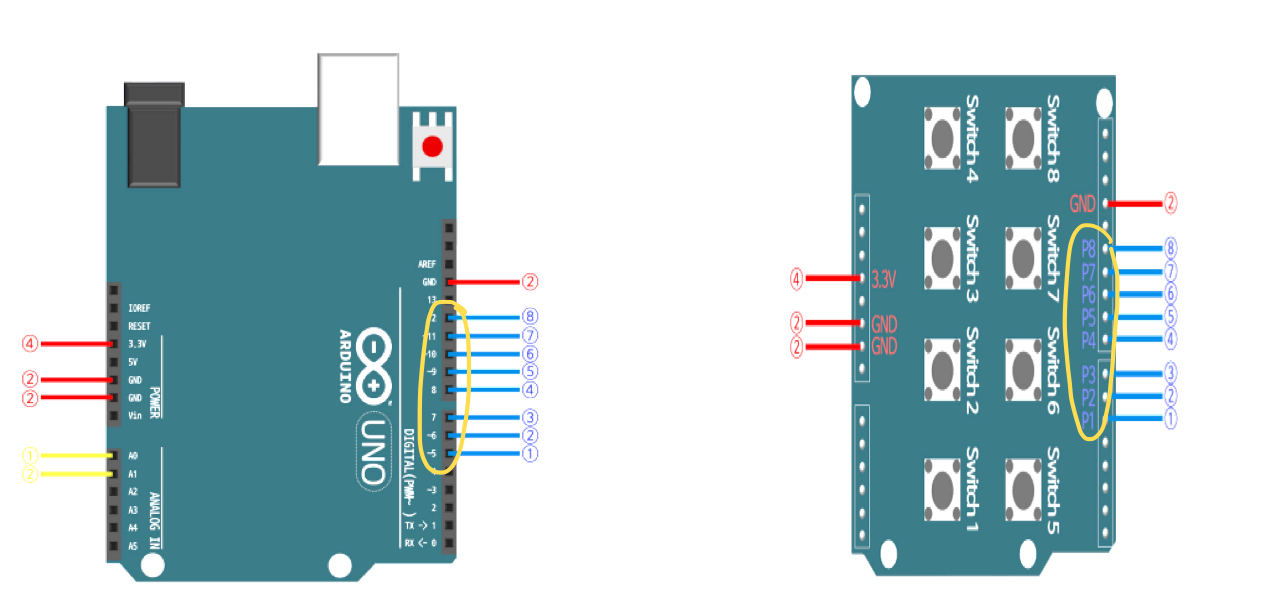
1번 스위치 입력받기
void setup() {
Serial.begin(9600);
// 5 port를 input mode로
pinMode(5, INPUT);
}
void loop() {
if (digitalRead(5) == LOW) {
Serial.println("Button 1 is on");
}
delay(200);
}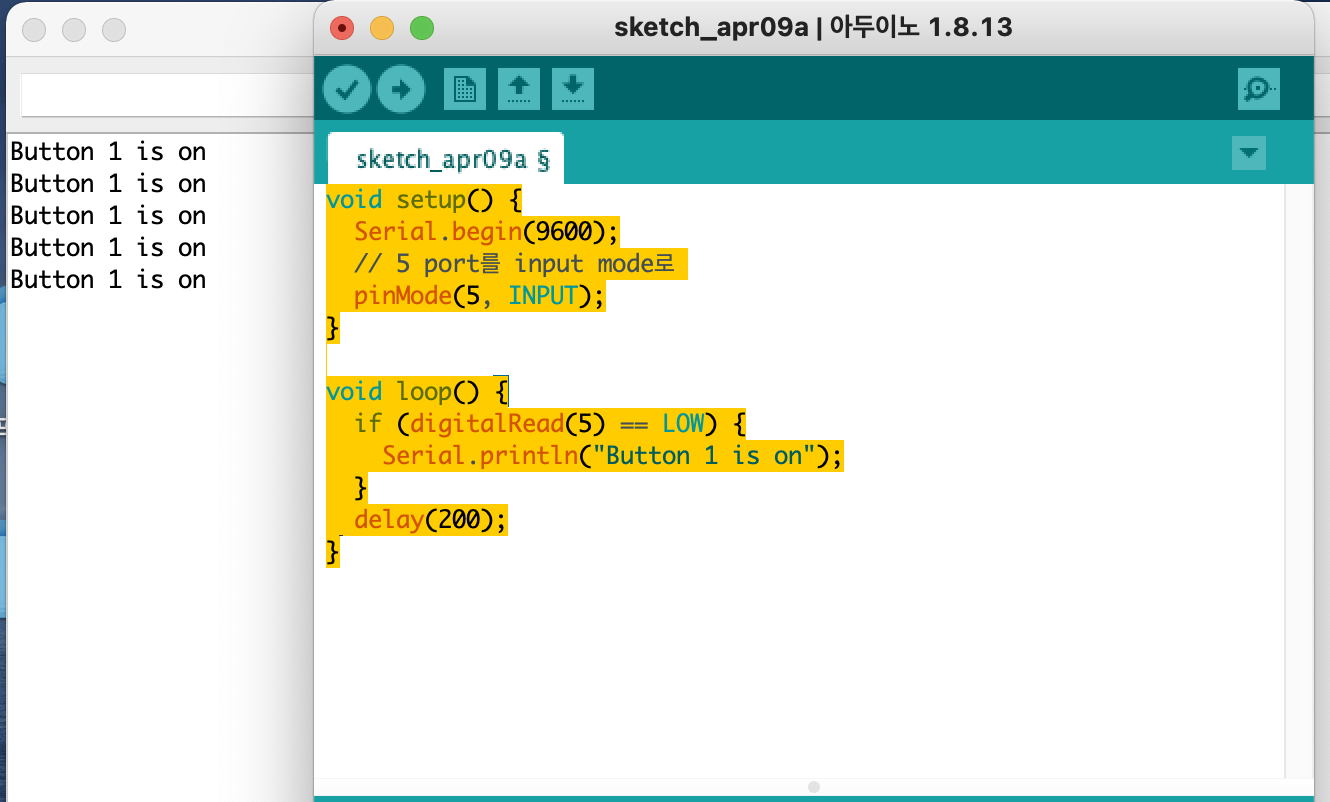
1번 스위치 누를때마다 맞게 출력된다.
마찬가지로 응용가능. ,
void setup() {
Serial.begin(9600);
// 5~12 port를 input mode로
for (int i=5; i<13; i++) {
pinMode(i, INPUT);
}
}
void loop() {
for (int i=5; i<13; i++) {
if (digitalRead(i) == LOW) {
Serial.print("Button ");
Serial.print(i-4);
Serial.println(" is on");
}
}
delay(200);
}delay(200)을 한 이유는 스위치 누르는 시간 동안 모두 루프를 돌아서 적당히 0.2초 정도의 delay를 줬습니다.
앞으로 LED & Switch Shield, 7-Segment Shield 등 다양한 실드로 실습해보겠습니다,,
뚝딱뚝딱 만드니까 진짜 공대생된거같고,, 마치 논리회로 듣던 2학년때로 돌아간 것 같아서 즐거운 아두이노 시간 ,,~